在此需要了解一下,反向解析的作用是根据IP地址查找到对应的主机名(域名),在区域文件(named.rfc1912.zones)中默认已存在一些注释内容与区域信息,可不需要删除上面实验及默认区域信息,直接在下面追加即可。主配置文件是在named.conf文件中,但是为了避免经常修改主配置文件named.conf而导致DNS服务出错,所以规则的区域信息保存在了“/etc/named.rfc1912.zones”文件中,这个文件用于定义域名与IP地址解析规则保存的文件位置以及区域服务类型等内容,一定要谨慎修改
1.下载yum包
yum install bind-chroot
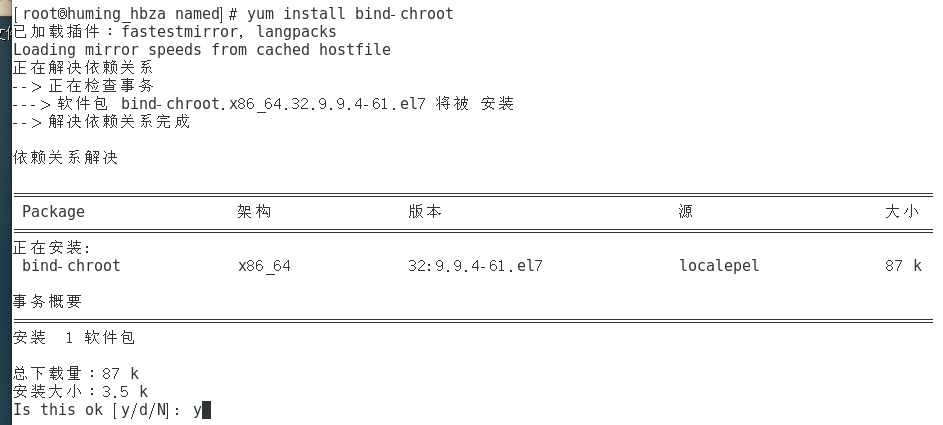
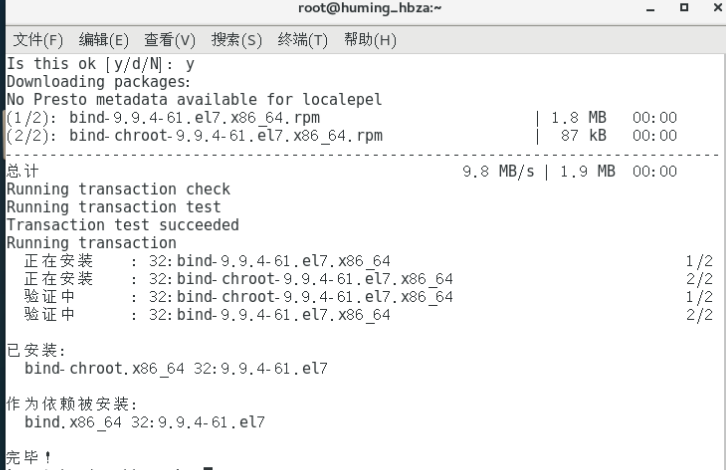
2.更改配置文件以及配置虚拟机区域数据信息
先更改主配置文件:
vim /etc/named.conf
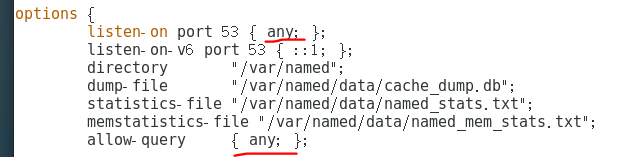
listen-on port 53后的{}内修改为any,代表允许监听任何IP地址
allow-query 后的{}内修改为any,代表允许任何主机查询
配置区域数据文件:
vim /etc/named.rfc1912.zones
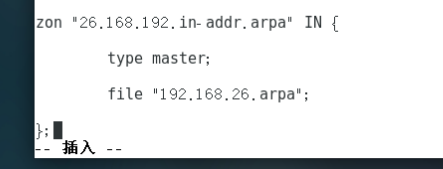
下边的代码是准确的:
zone "26.168.192.in-addr.arpa" IN {
type master;
file "192.168.10.arpa";
};
(注:这里在做的时候出了问题
![]()
用命令:systemctl status named 检查出错误
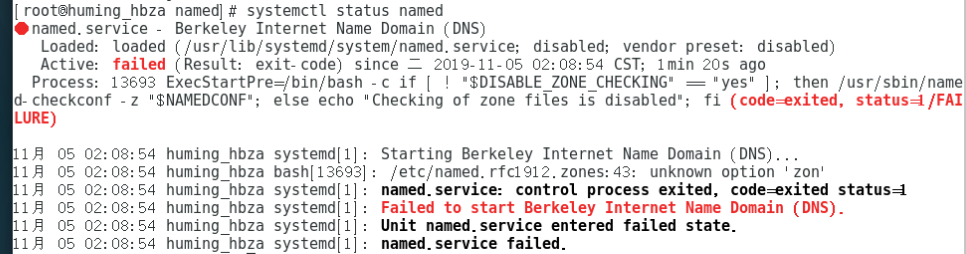
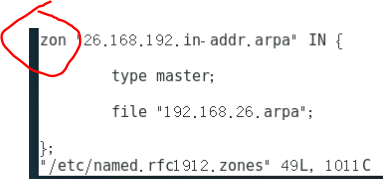
在编辑 /etc/named.rfc1912.zones 的时候 漏了一个e 应该是zone
)
配置解析数据文件:
在这里需要了解到,反向解析数据文件模版为:“/var/named/named.loopback”,我们可复制并填写信息后即可直接使用
cp -a named.loopback 192.168.26.arpa

编辑192.168.26.0/24网段的数据文件:
vim 192.168.26.arpa
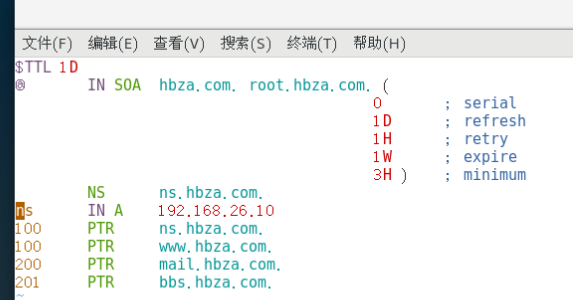
启动named文件
systemctl start named
![]()
(失败显示:Job for named.service failed because the control process exited with error code.
![]()
解决办法见上文红字 注: 部分)
执行nslookup命令检查反向解析结果:
nslookup
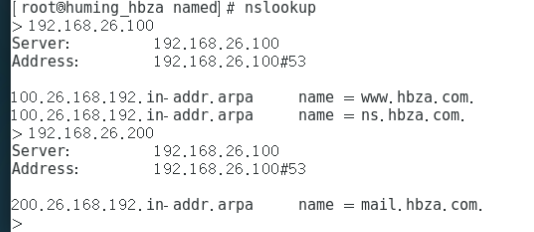
成功解析!
解析失败显示:;; connection timed out; no servers could be reached

检查一下网关以及客户机的DNS地址是否是在配置文件中设置的是同一个,博主就是检查了一下之后就成功啦~